
Een vorm of lijn toevoegen aan een Freeform-bord op de Mac
Freeform bevat honderden vormen in verschillende categorieën. Nadat je een vorm aan een bord hebt toegevoegd, kun je de vorm op een aantal manieren aanpassen.
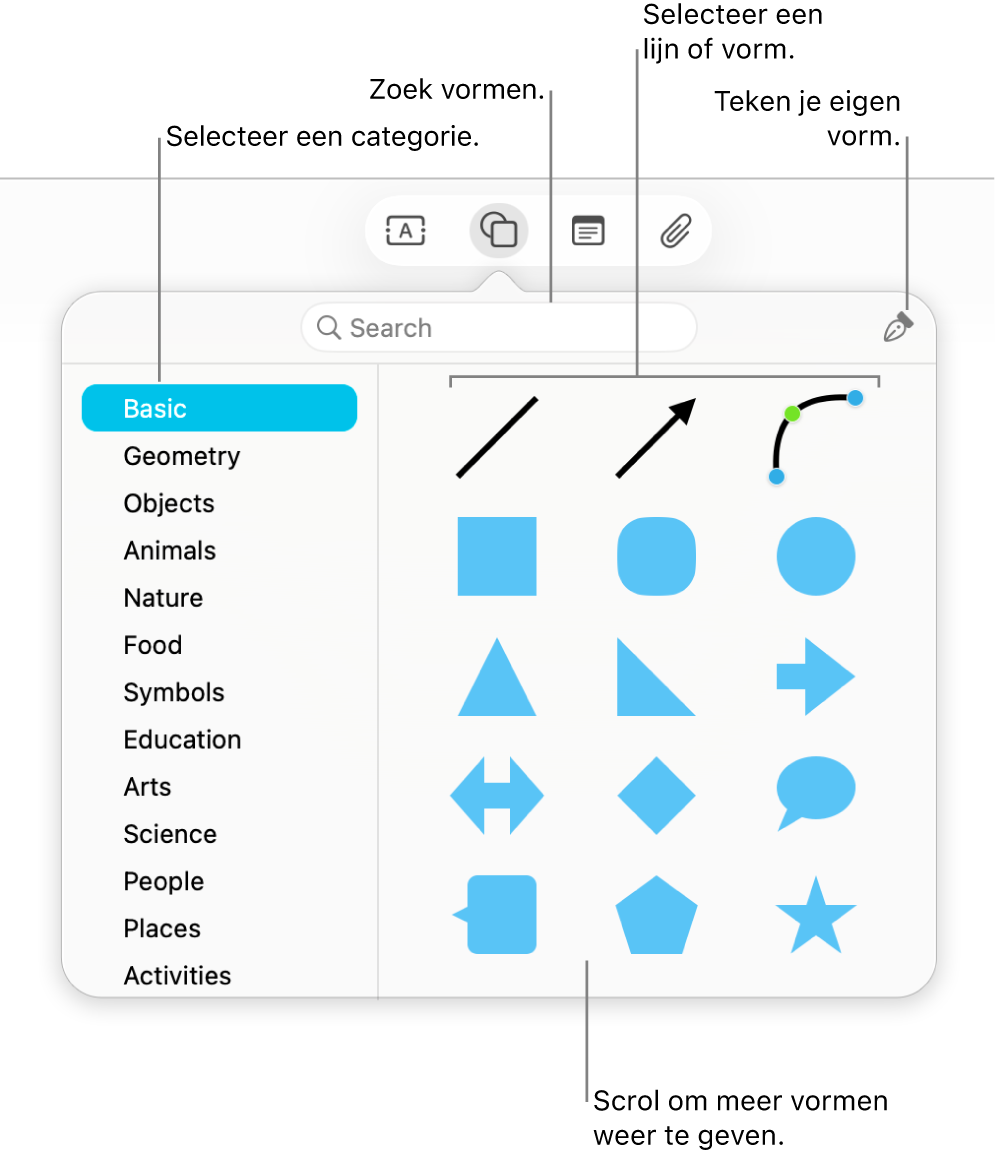
Een vorm of lijn toevoegen en opmaken
Ga op de Mac naar de app Freeform
 .
.Klik op
 en selecteer een vorm of lijn.
en selecteer een vorm of lijn.Je kunt door de vormenbibliotheek bladeren, links een categorie kiezen, of zoeken om de vorm te vinden die je wilt gebruiken. Je kunt ook
 gebruiken om je eigen vorm te tekenen.
gebruiken om je eigen vorm te tekenen.Om opmaak, zoals de dikte of kleur van de lijn, te wijzigen, selecteer je de vorm of de lijn en gebruik je de opmaakfuncties.
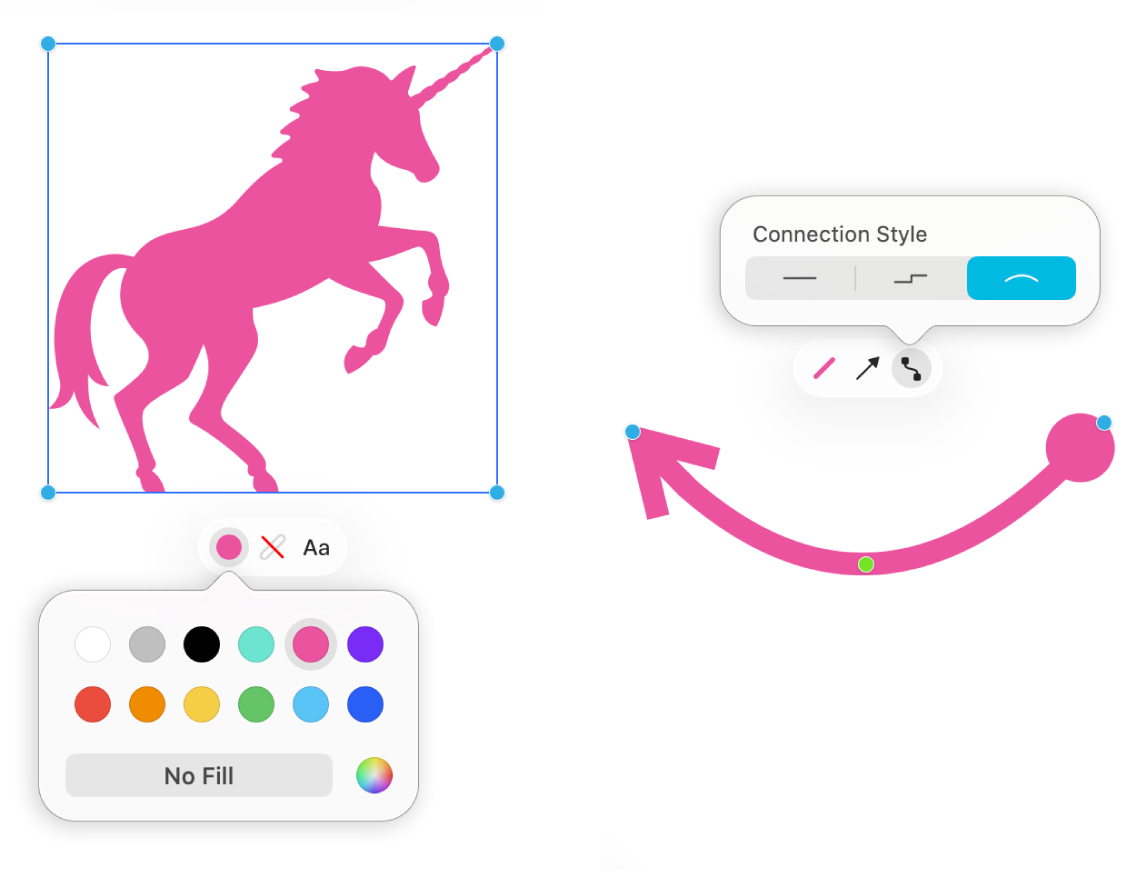
Functie
Beschrijving
Knop voor infovenster 'Vulling'

Hiermee wijzig je de kleur van een vorm.
Knop voor infovenster
 of
of 
Hiermee wijzig je het type, de dikte en de kleur van de rand om een vorm of lijn.
Knop voor infovenster 'Tekst'

Hiermee wijzig je de opmaak voor alle tekst in een vorm, zoals lettertype, kleur, grootte, uitlijning en lijststijl.
Knop voor infovenster 'Lijneinden'

Hiermee voeg je een pijl of andere vorm toe aan een lijn.
Knop voor infovenster 'Verbindingslijn'

Hiermee wijzig je de stijl van een verbindingslijn: recht, met een hoek of gekromd. (Beschikbaar wanneer je een verbindingslijn tussen twee onderdelen hebt toegevoegd.)
Een vorm of lijn wijzigen
Ga op de Mac naar de app Freeform
 .
.Open een bord met een vorm erin of voeg een vorm toe aan een bord.
Selecteer de vorm of lijn en kies vervolgens 'Opmaak' > 'Vormen en lijnen' > 'Maak bewerkbaar'.
Nadat je een vorm of lijn bewerkbaar hebt gemaakt, kun je de grepen gebruiken om de lijn te veranderen van gebogen naar recht, of meer grepen toevoegen voor meer variaties.
Tip: Experimenteer met alle opties in 'Opmaak' > 'Vormen en lijnen'. Sommige vormen kunnen op speciale manieren worden aangepast. Je kunt bijvoorbeeld de standaard vijfpuntige ster veranderen in een ster met twintig punten en instellen hoe afgerond de hoeken van een vierkant zijn. Selecteer een vorm. Als de vorm groene punten heeft, sleep je die punten.
Een vorm omwisselen
Ga op de Mac naar de app Freeform
 .
.Open een bord met een vorm erin of voeg een vorm toe aan een bord.
Klik met de Control-toets ingedrukt op de vorm en kies 'Wijzig vorm'.
Selecteer een andere vorm uit het menu.
Tekst aan een vorm toevoegen
Ga op de Mac naar de app Freeform
 .
.Open een bord met een vorm erin.
Klik dubbel op de vorm en begin te typen.
Om opmaak toe te passen op de tekst, voer je een van de volgende stappen uit:
Selecteer de tekst en gebruik vervolgens de opmaakfuncties.
Selecteer de vorm, klik op
 en gebruik vervolgens de opmaakfuncties.
en gebruik vervolgens de opmaakfuncties.
Vormen samenvoegen
Wanneer je meerdere vormen selecteert, kun je deze op verschillende manieren combineren. Je kunt ze bijvoorbeeld samenvoegen tot één vorm of de ene vorm van de andere aftrekken. Klik op ![]() om te beginnen.
om te beginnen.
Bouw je bord verder op door tekst, plaknotities, foto's, video's, diagrammen, tabellen, links en andere bestanden toe te voegen.